联想笔记本一键还原,小猪教您联想笔记本怎么一键还原
- 时间:2018年04月10日 10:59:27 来源:魔法猪系统重装大师官网 人气:2846
我们都知道联想笔记本是带有一键还原的功能,在电脑的基本软件都已经安装好了,然后按照提示一步一步进行,先给电脑系统备份,然后遇到电脑无法运行时,就可以恢复到正常的系统了。下面,小编就给大家带来了联想笔记本一键还原的图文教程了。
现在使用市面上的品牌电脑让人看的眼花缭乱,而联想笔记本却因其的优势的,而使用联想电脑的用户,使用笔记本的自动的软件的时候,总是不知道该如何操作。例如联想笔记本一键还原怎么操作?下面,小编就来跟大伙介绍联想笔记本一键还原的操作。
联想笔记本一键还原
重启出现Thinkpad标志时,按机身上的系统还原键
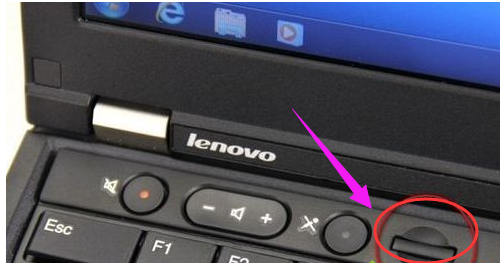
联想载图1
进入系统恢复后,先选择键盘种类,点击:下一步
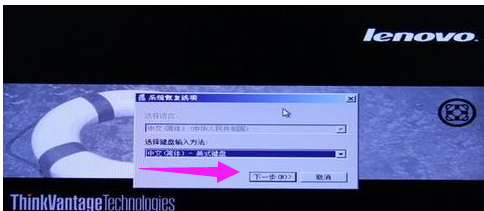
一键还原载图2
如果有设置开机密码还需要输入密码
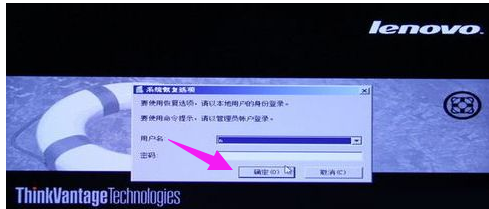
笔记本载图3
一般会选择恢复出厂设置即最后一项
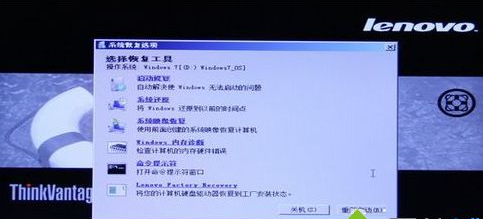
联想笔记本载图4
接着选择恢复语言
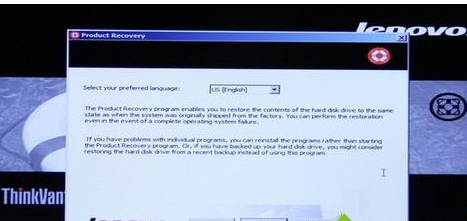
一键还原载图5
并选择接收条款声明,点击:下一步
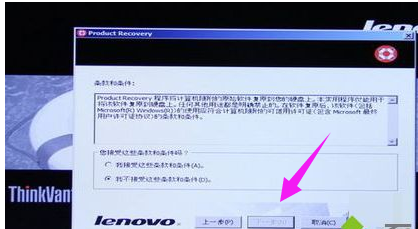
联想载图6
在弹出的提示中点击是,即可开始系统恢复

笔记本载图7
等待大概15-40分钟,系统自动进行恢复
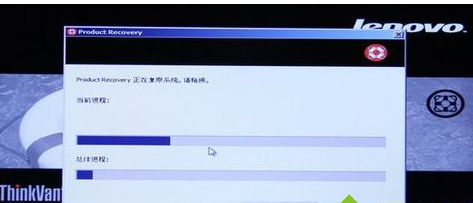
联想载图8
完成后会弹出对话框,点击是,稍等一会儿重新启动系统
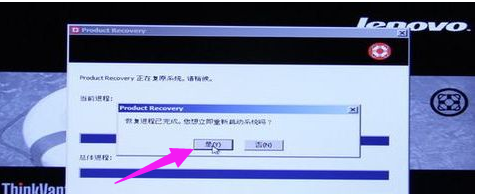
一键还原载图9
以上就是联想笔记本一键还原的方法了。
联想,联想笔记本,笔记本,一键还原








